Ce tutoriel explique ce qu'est Mkusb et comment créer un Live USB persistant à l'aide de l'outil Mkusb sur Ubuntu et ses variantes.
Présentation
Il existe de nombreux outils disponibles pour créer une clé USB amorçable sous Linux. Nous avons déjà passé en revue quelques-uns de ces outils, à savoir Etcher , Démarrer , et MultiCD .
Si vous ne souhaitez pas utiliser ces outils tiers, il existe un outil de ligne de commande intégré appelé dd (Data Duplicator) disponible pour créer une clé USB amorçable.
En utilisant le support de démarrage en direct, nous pouvons tester les distributions Linux sans avoir à les installer sur le disque dur. Nous pouvons également utiliser le live cd à des fins de dépannage.
Lorsque vous essayez le Live USB, vous pouvez faire toutes sortes de choses, comme installer des applications, télécharger des fichiers, lire des médias, créer des fichiers et des dossiers, les personnaliser selon vos goûts et bien plus encore.
Cependant, une fois que vous aurez redémarré le système, toutes ces modifications seront perdues. Parce que vous travaillez sur un système d'exploitation en direct.
Que se passe-t-il si vous souhaitez que toutes les modifications restent intactes même après le redémarrage du système ? C'est ce que nous allons faire maintenant en utilisant l'outil de création de démarrage Mkusb.
Vous pouvez utiliser l'USB en direct persistant comme vous utilisez le système d'ordinateur portable/de bureau habituel. Vous pouvez installer des applications, enregistrer des fichiers et des dossiers, personnaliser le système à votre guise, etc.
Toutes les modifications que vous avez apportées au système en direct resteront intactes même après son redémarrage ou son arrêt.
Pour le dire en termes simples, le stockage persistant Live USB agira comme un ordinateur portable. Vous pouvez le garder avec vous tout le temps, le brancher sur n'importe quel système et commencer à l'utiliser n'importe où.
J'ai testé ce guide sur le bureau Ubuntu 18.04 LTS. J'ai créé avec succès une clé USB live persistante avec le bureau Ubuntu 18.04 LTS.
Qu'est-ce que mkusb ?
Mkusb est un utilitaire graphique pour créer des lecteurs amorçables sur Ubuntu Linux. Il utilise dd outil sous le capot pour créer des lecteurs de démarrage. En plus des lecteurs amorçables en direct ordinaires, Mkusb peut également créer des clés USB en direct de stockage persistant.
L'appareil cible de Mkusb n'est pas toujours une clé USB, mais un périphérique de stockage de masse . Parfois, il peut s'agir d'un lecteur interne ou d'un lecteur eSATA.
Mais ne vous inquiétez pas ! Il vous aide à sélectionner le bon appareil cible et à éviter d'écraser les autres appareils.
Mkusb utilisera 'l'ensemble de l'appareil' , en fait uniquement la tête de réseau (taille du fichier iso), mais le reste de l'appareil n'est pas disponible.
Installer mkusb sur Ubuntu
Le développeur a créé un PPA officiel pour mkusb. L'installation ne sera donc pas un gros problème.
Tout d'abord, assurez-vous d'avoir activé [Universe] référentiel :
$ sudo add-apt-repository universe
Exécutez ensuite les commandes suivantes une par une pour installer mkusb sur Ubuntu et ses dérivés comme Linux mint.
$ sudo add-apt-repository ppa:mkusb/ppa
$ sudo apt update
$ sudo apt install --install-recommends mkusb mkusb-nox usb-pack-efi
Terminé !
Créer une clé USB persistante sur Ubuntu à l'aide de mkusb
Maintenant, branchez une clé USB et lancez mkusb depuis le tableau de bord ou le menu.
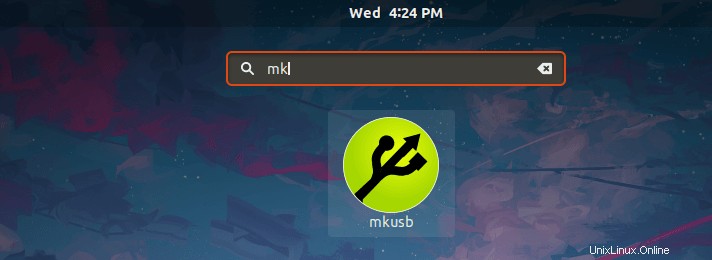
Il vous demandera si vous souhaitez exécuter la version mkusb dus. Dus est l'abréviation de D o U SB s tuf. Cliquez sur Oui pour continuer.
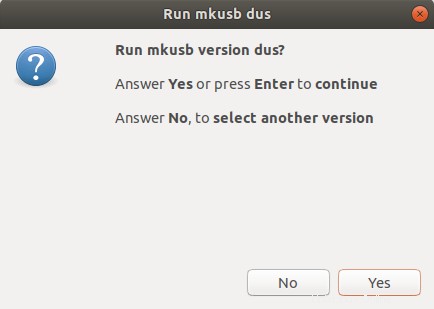
Mkusb nécessite des autorisations sudo pour écrire l'ISO sur le périphérique cible. Entrez votre mot de passe sudo et cliquez sur OK.
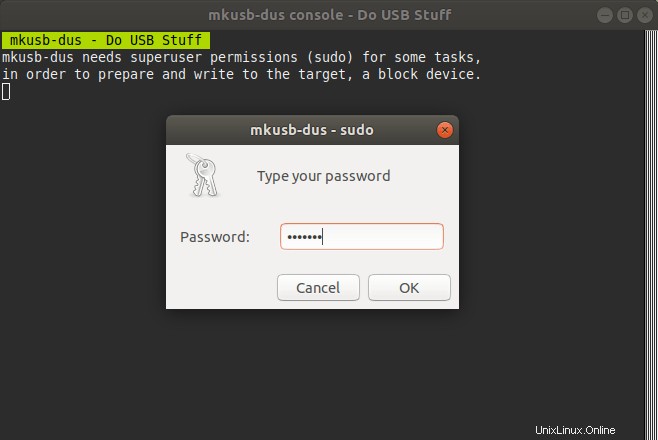
Comme indiqué précédemment, Mkusb utilisera l'ensemble du périphérique cible et le périphérique cible sera complètement écrasé. Cliquez sur OK pour continuer.
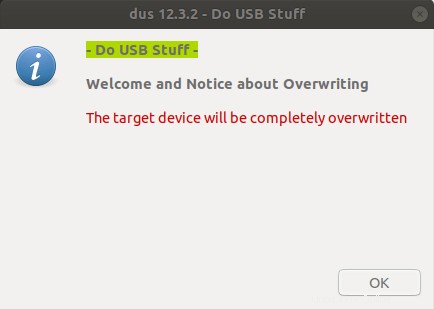
Dans l'écran suivant, vous verrez la liste des tâches que mkusb peut faire. Voici les principales tâches que mkusb effectuera pour vous.
- Installer (créer un périphérique de démarrage),
- Restauration sur un périphérique de stockage standard,
- Effacer un appareil,
- Sauvegarder la maison en direct persistante,
- Restaurer l'accueil en direct persistant
Choisissez la première option (c'est-à-dire Installer (créer un périphérique de démarrage) ) pour créer un périphérique USB de stockage persistant.
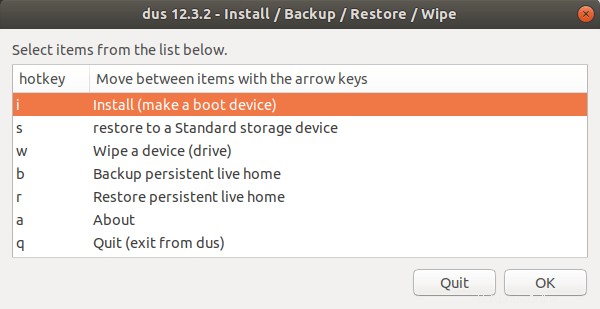
Dans l'écran suivant, choisissez "Persistent live - only Debian and Ubuntu" option. Assurez-vous d'avoir inséré la clé USB.
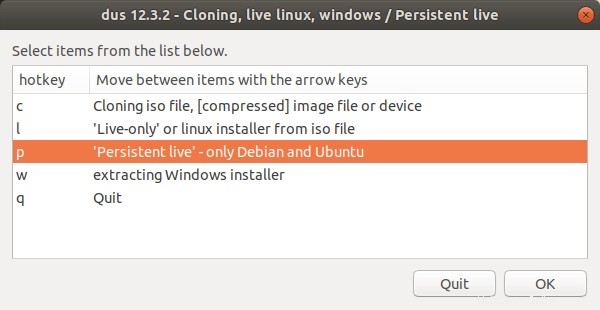
Choisissez ensuite l'ISO que vous souhaitez écrire sur la clé USB.
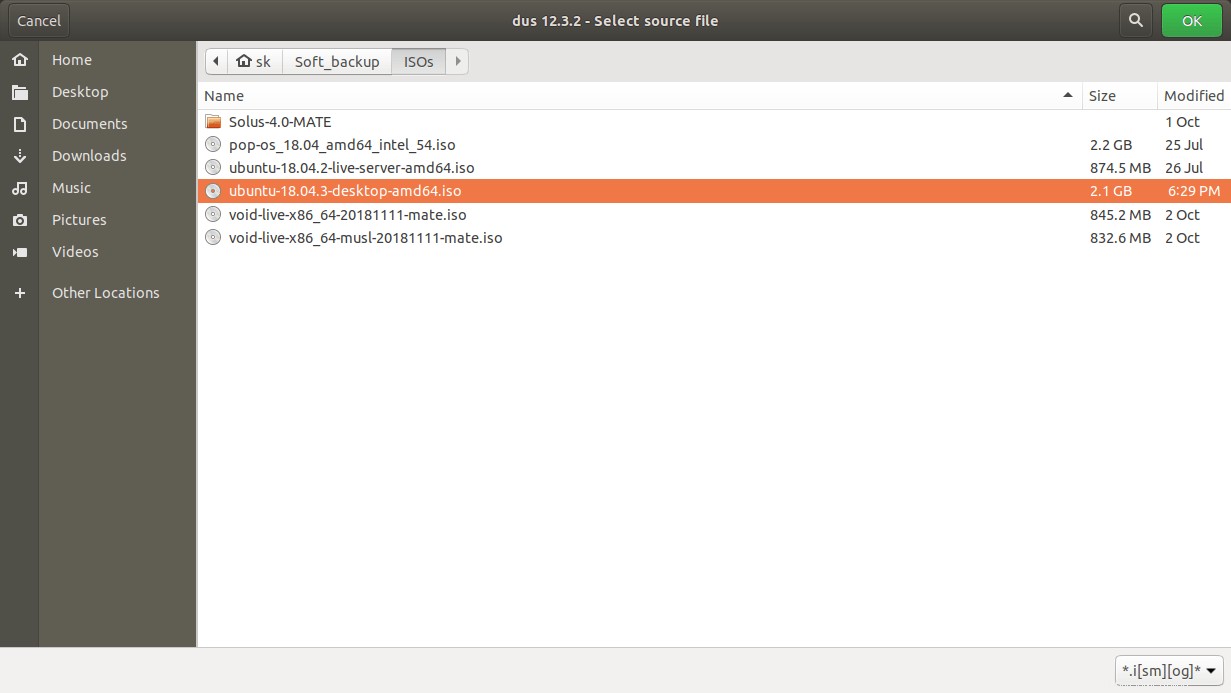
Après avoir choisi le fichier ISO, l'écran suivant s'affichera. Si vous n'avez qu'un seul appareil cible, Mkusb le choisira automatiquement pour vous. Si vous avez inséré plusieurs lecteurs, choisissez-en un dans la liste.
Vérifiez l'appareil cible et cliquez sur OK pour continuer. Toutes les données du lecteur sélectionné seront perdues !
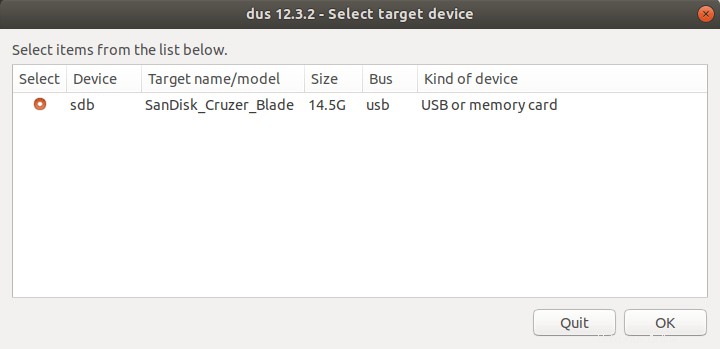
Dans l'écran suivant, choisissez "upefi usb-pack-efi (grub par défaut à partir du fichier ISO)" option. Cette option prendra en charge le bios UEFI avec démarrage sécurisé. Si vous ne savez pas quelle option choisir, cliquez simplement sur l'option "utiliser par défaut".
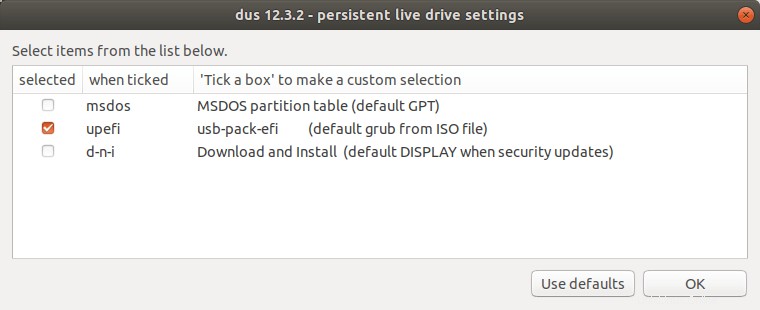
Ensuite, sélectionnez le pourcentage d'espace disponible pour la persistance. La valeur par défaut est 50 %. Le reste de l'espace sera utilisé pour le stockage.
Encore une fois, si vous ne savez pas quoi choisir, laissez simplement la valeur par défaut et cliquez sur OK pour continuer.
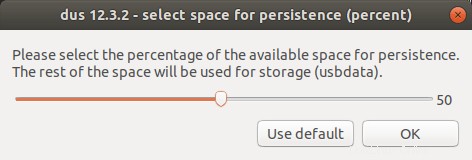
Enfin, vérifiez si tout est correct (l'appareil cible, le fichier ISO, etc.) et choisissez "Aller Oui, je veux continuer" option dans la liste et cliquez sur Aller à nouveau pour commencer à créer une clé USB en direct de stockage persistant.
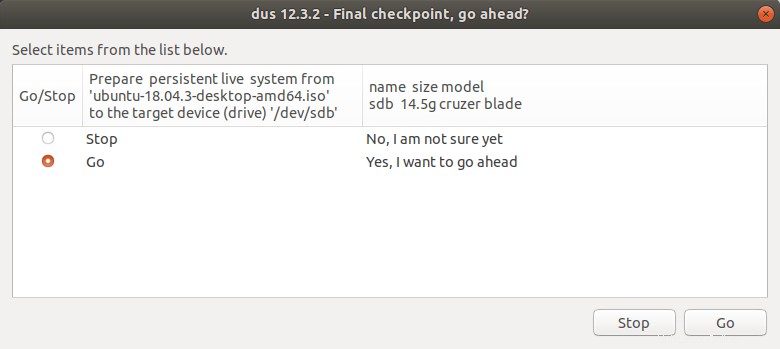
Maintenant, mkusb commencera à préparer le périphérique USB pour créer un lecteur USB persistant. Il partitionnera le périphérique USB et copiera tous les fichiers de l'ISO vers le périphérique USB. Cela prendra quelques minutes.
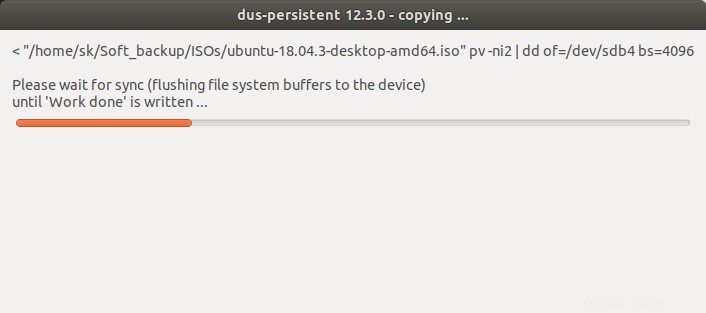
Une fois la création USB en direct terminée avec succès, vous serez accueilli par le message suivant.
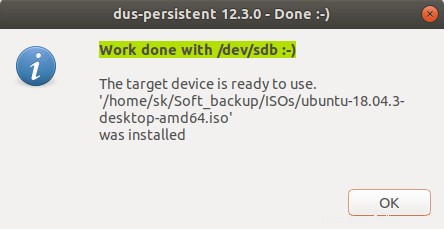
Toutes nos félicitations! Nous venons de créer une clé USB live de stockage persistant !! Cliquez sur OK pour fermer ce message. Et cliquez sur Quitter pour fermer l'utilitaire mkusb.
Vous pouvez vérifier si la clé USB a été partitionnée et si les fichiers ISO ont été copiés sur la clé USB à partir du gestionnaire de fichiers.
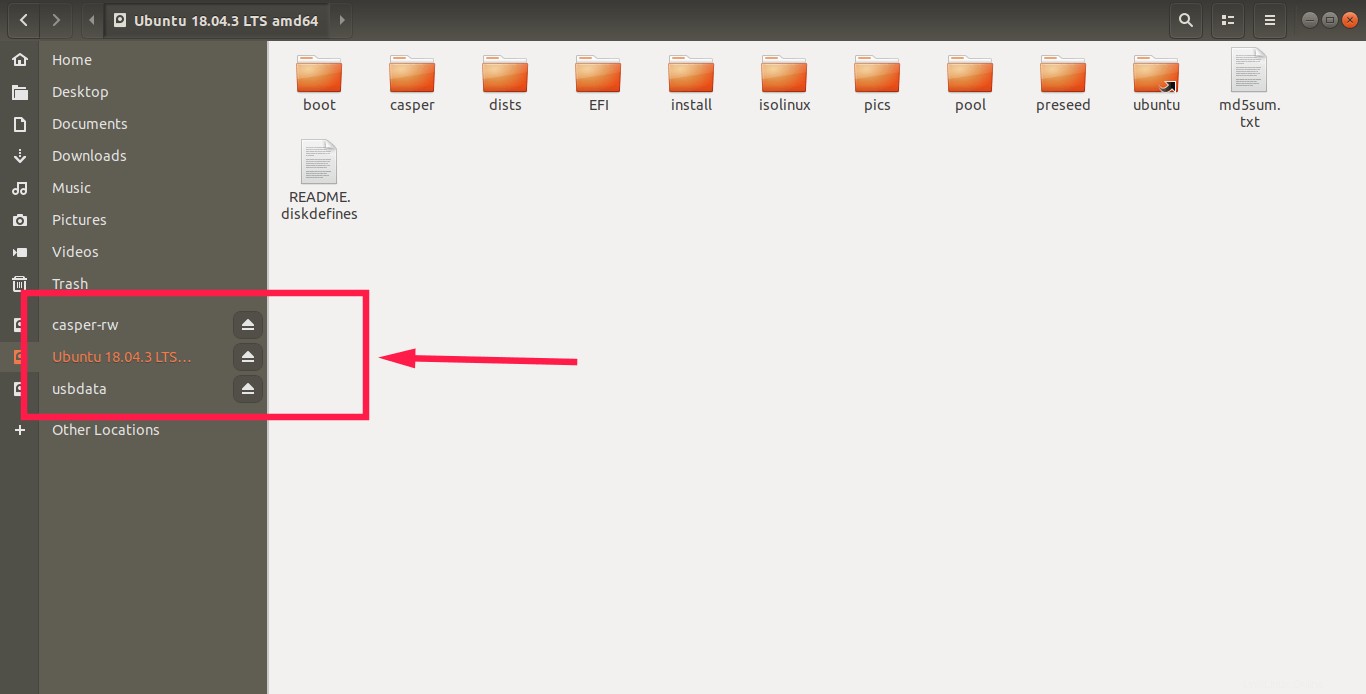
Maintenant, redémarrez votre système et démarrez-le avec le système USB nouvellement créé et commencez à utiliser le système USB live persistant.
Veuillez noter que si vous disposez du dernier BIOS UEFI avec démarrage sécurisé, vous ne pourrez peut-être pas démarrer l'USB persistant. Dans ce cas, désactivez le démarrage sécurisé à partir du BIOS et essayez.
De plus, lorsque vous démarrez à partir d'une clé USB persistante, vous ne verrez pas le menu Grub du système d'exploitation hôte existant. Parce que l'USB live persistant a maintenant son propre GRUB. Vous verrez des options distinctes "Persistent live" et "live" dans les entrées du menu grub.
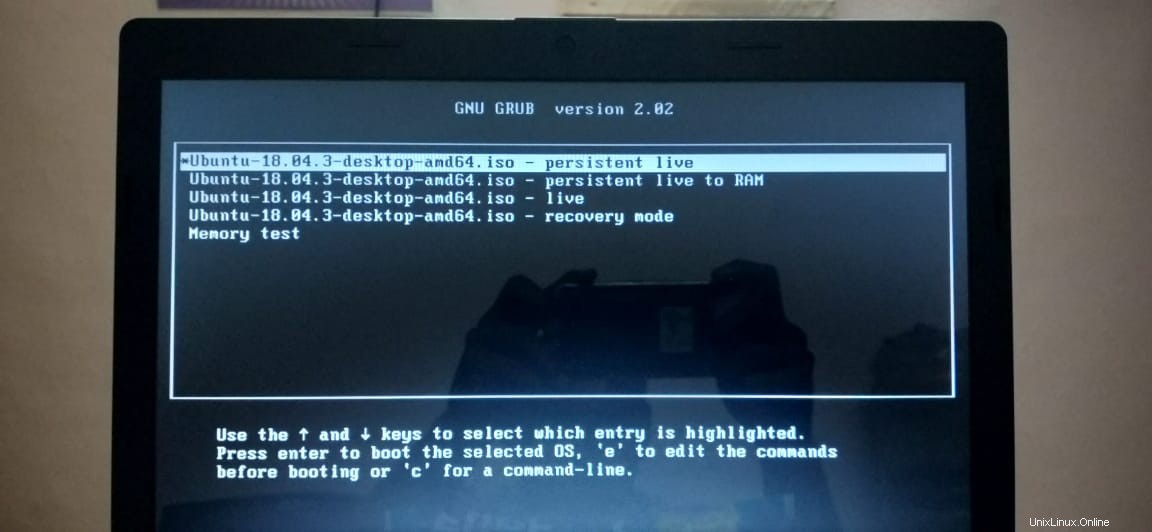
Comme indiqué précédemment, vous pouvez utiliser ce périphérique USB comme un système portable. Vous pouvez faire tout ce que vous voulez dans le système live USB persistant.
Installez de nouvelles applications, téléchargez des fichiers, créez des dossiers et personnalisez l'apparence du système d'exploitation en direct. Toutes les modifications apportées au système d'exploitation en direct resteront intactes.
Pour redémarrer dans le système d'exploitation hôte, retirez simplement la clé USB et redémarrez le système.
Résultat ?
Ça a marché! J'ai créé des fichiers et des dossiers, connecté à Internet et installé le lecteur Vlc sur mon système live Ubuntu 18.04. Ensuite, j'ai redémarré le système en direct pour voir si les modifications sont persistantes.
Oui, tout y était !! J'ai à nouveau toutes les données et les modifications apportées au système en direct.
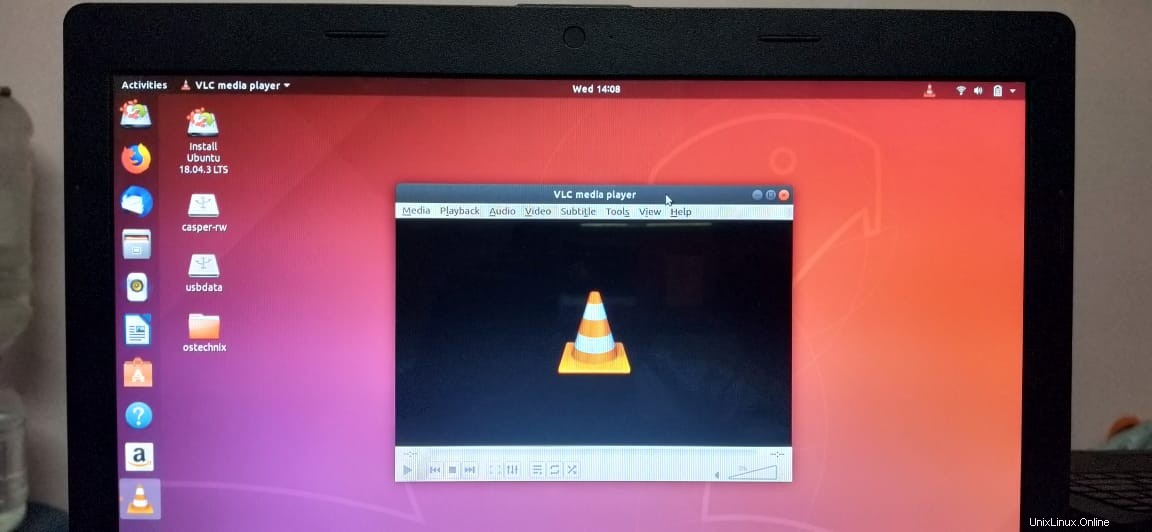
Mkusb a rendu la création de tâche USB persistante beaucoup plus simple et facile ! Ce sera très utile pour ceux qui veulent avoir un Ubuntu Linux portable dans une clé USB.
Essayez-le, vous ne serez pas déçu.
Suggestion de lecture :
- Créer une clé USB amorçable persistante à l'aide de Ventoy sous Linux
- Comment créer des clés USB multiboot avec Ventoy sous Linux
- Créer une clé USB amorçable avec Ventoy WebUI sous Linux
- Popsicle – Créer plusieurs clés USB amorçables à la fois
- Comment créer une image de CD Live Ubuntu personnalisée